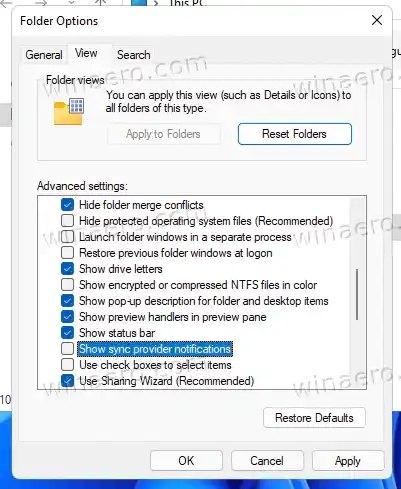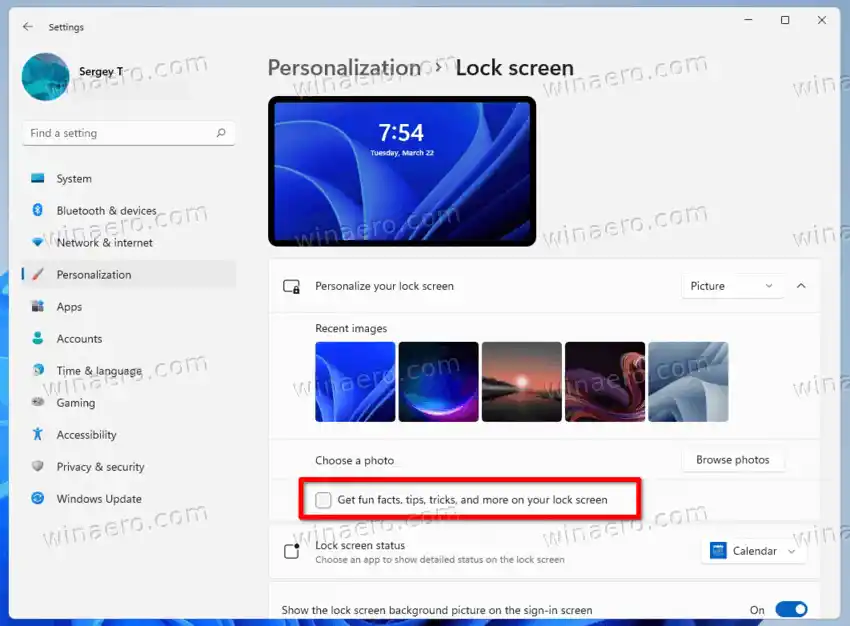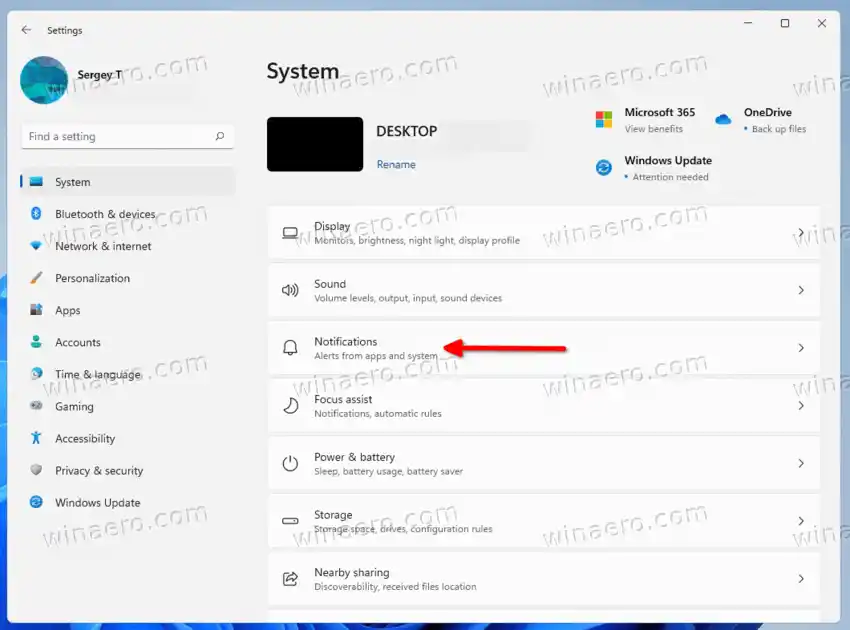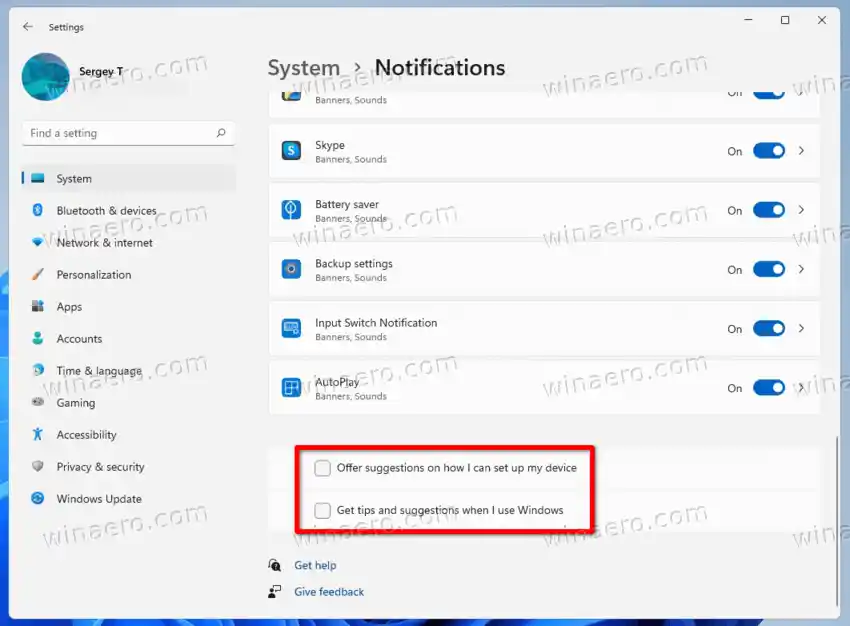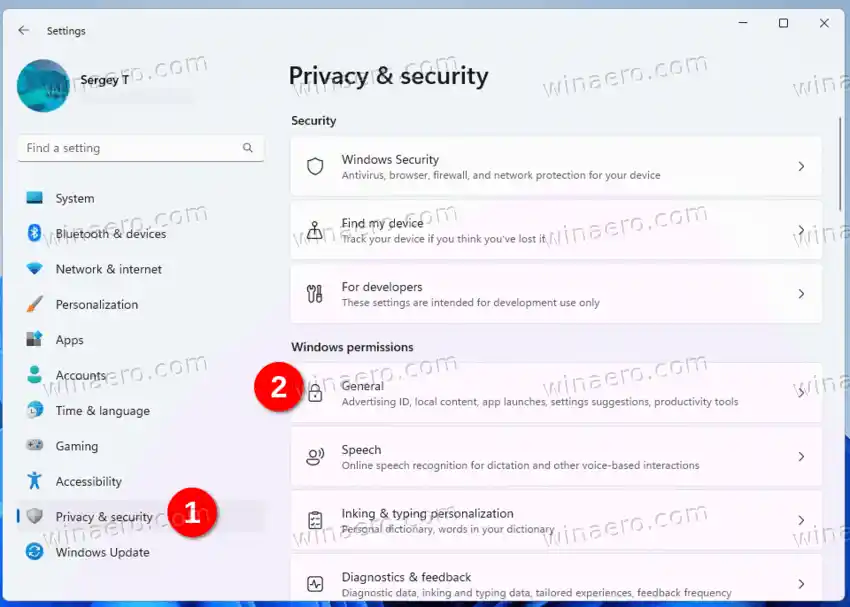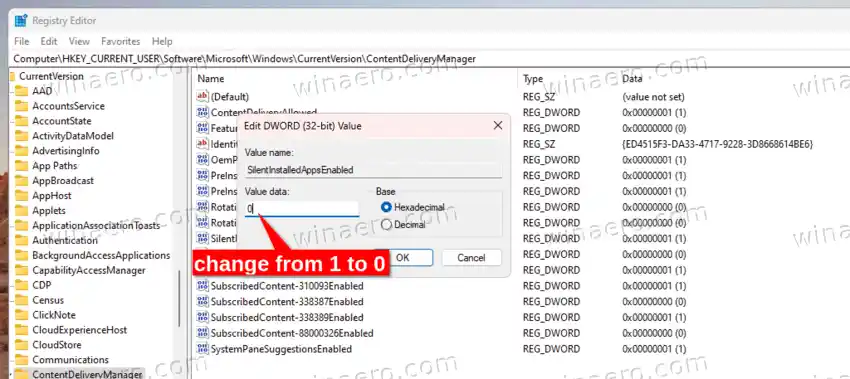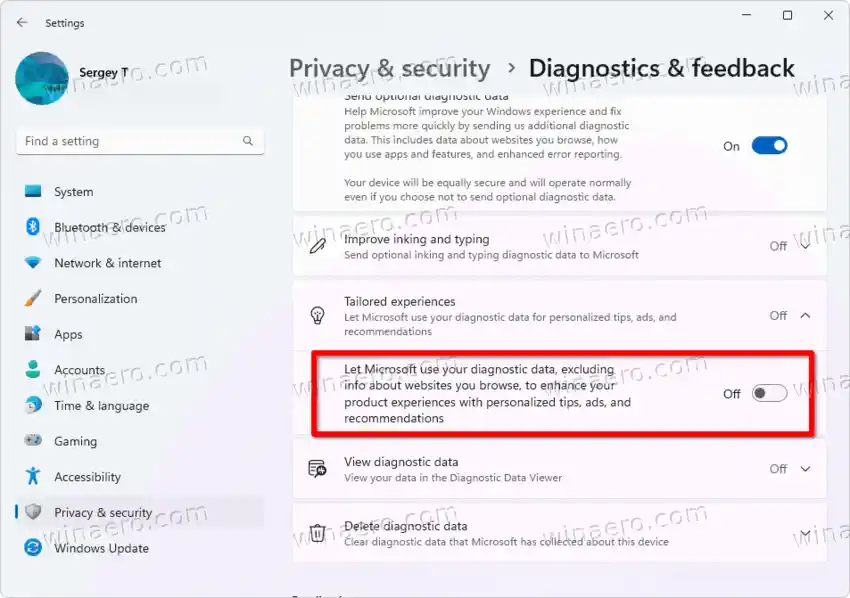এই ধরনের বিজ্ঞাপন Windows 11-এ নতুন কিছু নয়। OS এর পূর্বসূরীর সাথে অনেক কমন শেয়ার করে। এটি উইন্ডোজ 10 যেখানে মাইক্রোসফ্ট প্রথম এই ধরনের প্রচারমূলক বিজ্ঞপ্তি চালু করেছিল। ডেস্কটপ টোস্টগুলির সাথে যা টিপস এবং অ্যাপের পরামর্শগুলি দেখায়, এতে সরাসরি ফাইল এক্সপ্লোরারে OneDrive-এর জন্য একটি প্রচারমূলক ব্যানারও অন্তর্ভুক্ত রয়েছে।

আপনি যদি অপারেটিং সিস্টেমের ইউজার ইন্টারফেসে টিপস এবং পরামর্শগুলি দেখে খুশি না হন, তাহলে সাবধানে নীচের পদক্ষেপগুলি অনুসরণ করুন৷
বিষয়বস্তু লুকান Windows 11-এ বিজ্ঞাপন অক্ষম করুন ফাইল এক্সপ্লোরারে বিজ্ঞাপনগুলি অক্ষম করুন একটি রেজিস্ট্রি টুইক ব্যবহার করে কিভাবে এটা কাজ করে Windows 11-এ লক স্ক্রিনে বিজ্ঞাপন অক্ষম করুন রেজিস্ট্রি ফাইল উইন্ডোজ বৈশিষ্ট্য সম্পর্কে টিপস নিষ্ক্রিয় রেজিস্ট্রিতে উইন্ডোজ টিপস অক্ষম করুন সেটিংস অ্যাপে সাজেশন অক্ষম করুন রেজিস্ট্রিতে সেটিংস অ্যাপের পরামর্শ অক্ষম করুন Windows 11-এ অ্যাপগুলির স্বয়ংক্রিয় ইনস্টলেশন অক্ষম করুন REG ফাইল ডাউনলোড করুন Windows 11 অ্যাপে ব্যক্তিগতকৃত বিজ্ঞাপন অক্ষম করুন রেজিস্ট্রি এডিটর পদ্ধতি 'টেইলর্ড এক্সপেরিয়েন্স' ডায়গনিস্টিক ডেটা অক্ষম করুন রেজিস্ট্রিতে উপযোগী অভিজ্ঞতা অক্ষম করুন স্টার্ট মেনুতে বিজ্ঞাপনগুলি অক্ষম করুনWindows 11-এ বিজ্ঞাপন অক্ষম করুন
বিজ্ঞাপনের সমস্ত বৈচিত্র অক্ষম করতে, আপনাকে পরবর্তীতে Windows 11 সেটিংস এবং ফাইল এক্সপ্লোরারে কয়েকটি বিকল্প পরিবর্তন করতে হবে। আবেদন করার জন্য কয়েকটি রেজিস্ট্রি টুইকও রয়েছে। আপনি এটি কিভাবে করতে পারেন তা এখানে।
ফাইল এক্সপ্লোরারে বিজ্ঞাপনগুলি অক্ষম করুন
- ফাইল এক্সপ্লোরার খুলুন; Win + E টিপুন বা টাস্কবার বা স্টার্ট মেনুতে এর আইকনে ক্লিক করুন।
- ক্লিক করুনআরো দেখুনটুলবারে 3টি বিন্দু সহ বোতাম, এবং নির্বাচন করুনঅপশন.
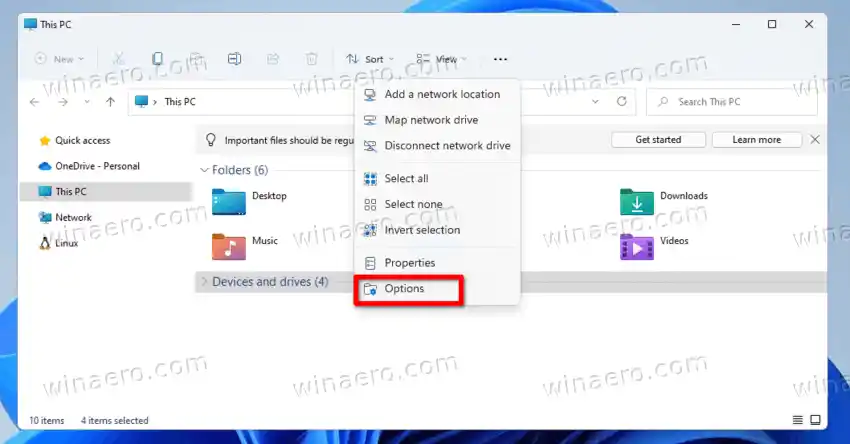
- তে স্যুইচ করুনদেখুনট্যাবেফোল্ডার অপশনডায়ালগ
- থেকে চেক চিহ্ন সরানসিঙ্ক প্রদানকারীর বিজ্ঞপ্তিগুলি দেখান৷ফাইল এক্সপ্লোরারে বিজ্ঞাপনগুলি নিষ্ক্রিয় করার বিকল্প।
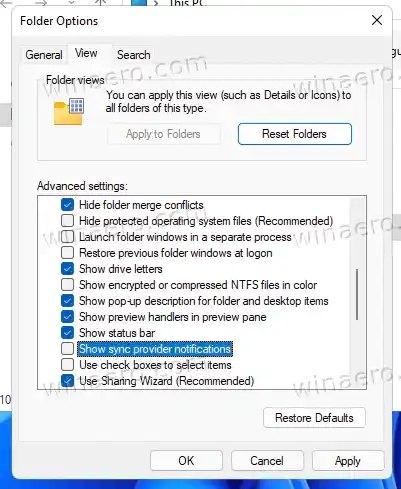
- ক্লিকঠিক আছেমধ্যেফোল্ডার অপশনজানলা।
- বিদ্যমান বিজ্ঞাপনগুলি অদৃশ্য করতে ফাইল এক্সপ্লোরার পুনরায় খুলুন৷
তুমি পেরেছ।
আইফোন পিসি থেকে সংযোগ বিচ্ছিন্ন করে চলেছে
আপনি ভাবতে পারেন আসলে 'সিঙ্ক প্রদানকারী বিজ্ঞপ্তি' কি? এই বিজ্ঞপ্তিগুলি Windows 11 অ্যাপস এবং বৈশিষ্ট্যগুলি সম্পর্কে দ্রুত এবং সহজ টিপস এবং পরামর্শগুলি প্রদর্শন করে যা আপনি Microsoft এর ইকোসিস্টেমের সাথে আরও ভাল অভিজ্ঞতা পেতে চেষ্টা করতে পারেন।
বিকল্পভাবে, আপনি একটি রেজিস্ট্রি টুইক প্রয়োগ করতে পারেন।
একটি রেজিস্ট্রি টুইক ব্যবহার করে
- এই লিঙ্কটি ব্যবহার করে একটি ZIP সংরক্ষণাগারে দুটি REG ফাইল ডাউনলোড করুন।
- আপনার পছন্দের যেকোনো ফোল্ডারে REG ফাইলগুলি বের করুন।
- এখন, ডাবল ক্লিক করুননিষ্ক্রিয়_sync_provider_notifications.regফাইল করুন এবং UAC প্রম্পট নিশ্চিত করুন।
- ফাইল এক্সপ্লোরার আর প্রচারমূলক বিজ্ঞপ্তি দেখাবে না।
সম্পন্ন। অবশেষে, পরিবর্তনটি পূর্বাবস্থায় ফেরাতে এবং বিজ্ঞপ্তিগুলি পুনরুদ্ধার করতে ডাবল-ক্লিক করুনসক্রিয়_sync_provider_notifications.regফাইল REG ফাইলগুলি কীভাবে কাজ করে তাও আপনাকে শিখতে হবে।
কিভাবে এটা কাজ করে
উপরের REG ফাইলগুলি পরিবর্তন করবেShowSyncProviderNotificationsএর অধীনে DWORD মানHKEY_CURRENT_USERSOFTWAREMicrosoftWindowsCurrentVersionExplorerAdvancedচাবি।
- |_+_| - বিজ্ঞপ্তি নিষ্ক্রিয় করে।
- |_+_| - ফাইল এক্সপ্লোরার বিজ্ঞাপন দেখায় (ডিফল্ট)

পরবর্তী পদক্ষেপটি আপনি নিতে চাইতে পারেন তা হল লক স্ক্রিনে বিজ্ঞাপনগুলি অক্ষম করা৷ এটি পর্যায়ক্রমে প্রচারমূলক উপকরণ দেখাতে পারে। পরবর্তীতে গেমস, অ্যাপস এবং পরিষেবাগুলি অন্তর্ভুক্ত রয়েছে, যার মধ্যে Microsoft এর অংশীদারদের থেকেও রয়েছে৷
Windows 11-এ লক স্ক্রিনে বিজ্ঞাপন অক্ষম করুন
- সেটিংস অ্যাপ খুলতে Win + I টিপুন।
- ক্লিকব্যক্তিগতকরণবাম দিকে।
- নির্বাচন করুনবন্ধ পর্দাডান ফলকে।
- অবশেষে, বিকল্পটি আনচেক করুনআপনার লক স্ক্রিনে মজার তথ্য, টিপস, কৌশল এবং আরও অনেক কিছু পান৷. দ্রষ্টব্য যে এটি শুধুমাত্র তখনই প্রদর্শিত হয় যখন লক স্ক্রীন পটভূমিতে সেট করা থাকে৷ছবিবাস্লাইডশো.
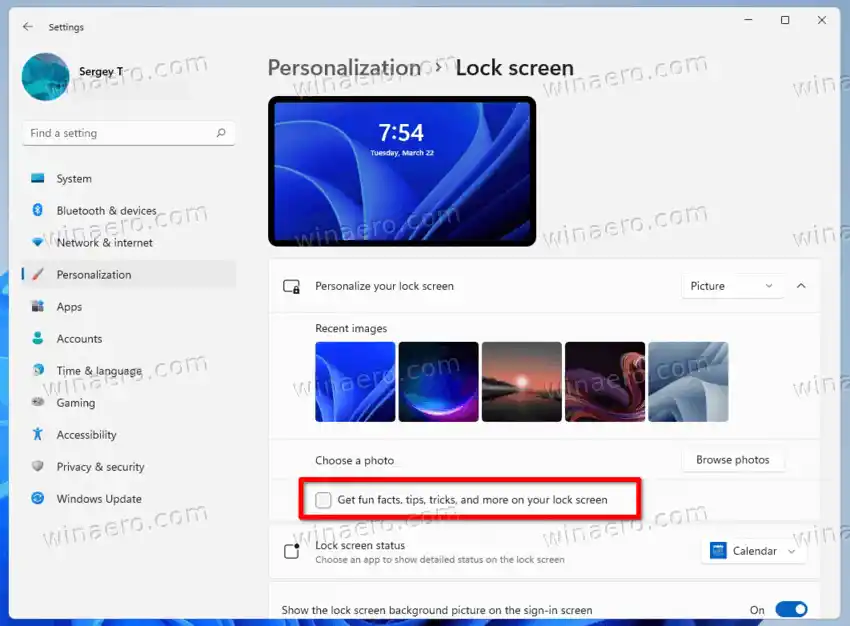
তুমি পেরেছ। লক স্ক্রীন আর অতিরিক্ত বিজ্ঞপ্তি দেখাবে না।
তবে আপনি যদি একটি রেজিস্ট্রি সম্পাদনা পদ্ধতি পছন্দ করেন তবে এখানে আপনার জন্য ফাইল রয়েছে।
রেজিস্ট্রি ফাইল
- এই ZIP সংরক্ষণাগারটি ডাউনলোড করুন।
- REG ফাইলগুলিকে যেকোনো ফোল্ডারে আনপ্যাক করুন।
- ফাইলটিতে ডাবল ক্লিক করুন 'অক্ষম_ads_on_lock_screen.regWindows 11-এ লক স্ক্রিনে বিজ্ঞাপন থেকে মুক্তি পেতে।
- অন্য ফাইল,'সক্রিয়_ads_on_lock_screen.reg', অতিরিক্ত লক স্ক্রীন বিজ্ঞপ্তিগুলি পুনরায় সক্ষম করবে৷
দুটি ফাইল নিম্নলিখিত রেজিস্ট্রি কী এবং মান পরিবর্তন করে।
HKEY_CURRENT_USERSOFTWAREMicrosoftWindowsCurrentVersionContentDeliveryManager
; বিজ্ঞাপন নিষ্ক্রিয় করতে
'RotatingLockScreenEnabled'=0
'RotatingLockScreenOverlayEnabled'=0
'SubscribedContent-338387সক্ষম'=0
; ডিফল্ট (বিজ্ঞাপন সক্ষম করুন)
'RotatingLockScreenEnabled'=1
'RotatingLockScreenOverlay সক্রিয়'=1
'SubscribedContent-338387সক্ষম'=1
তিনটি মানই DWORD টাইপের।
উইন্ডোজ বৈশিষ্ট্য সম্পর্কে টিপস নিষ্ক্রিয়
Windows 11 মাঝে মাঝে নতুন স্টার্ট মেনু বা দ্রুত সেটিংসের মতো এই বা সেই বৈশিষ্ট্যটি কীভাবে ব্যবহার করতে হয় সে সম্পর্কে টিপস দেখায়। আপনি যদি প্রথমবার উইন্ডোজ 11 দেখেন তবে তারা দুর্দান্ত। তবে আপনার যদি ওএসের সাথে কিছু অভিজ্ঞতা থাকে তবে তারা কিছুটা বিরক্তিকর।
উইন্ডোজ বৈশিষ্ট্য সম্পর্কে টিপস এবং বিজ্ঞপ্তিগুলি অক্ষম করতে, নিম্নলিখিতগুলি করুন৷
- খোলাসেটিংসসঙ্গে appশুরু করুনমেনু শর্টকাট বা Win + I টিপে।
- ক্লিকপদ্ধতিবাম দিকে।
- ডানদিকে, ক্লিক করুনবিজ্ঞপ্তি.
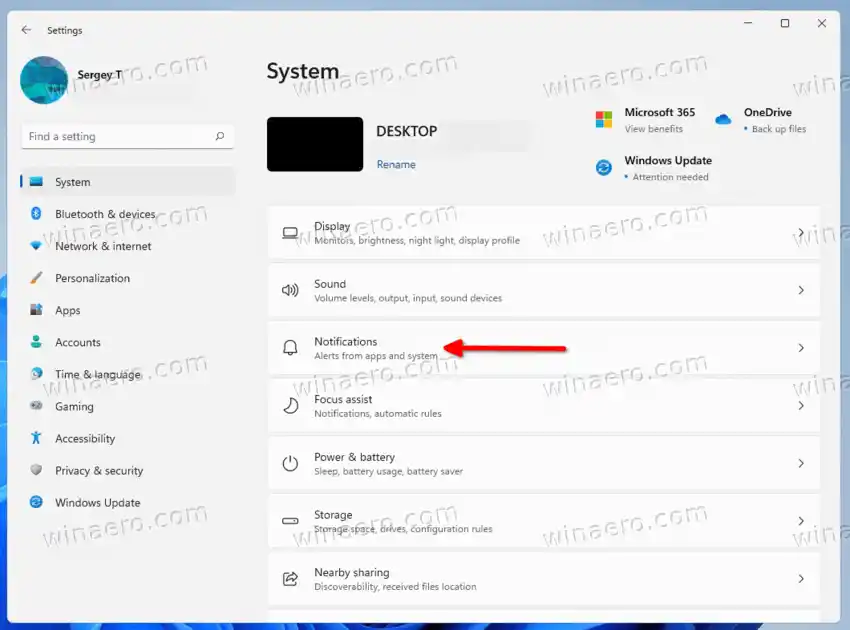
- নিচের পৃষ্ঠায় স্ক্রোল করুনঅতিরিক্ত বিন্যাসবোতাম এবং এটি ক্লিক করুন।
- থেকে চেক চিহ্ন সরানউইন্ডোজ ব্যবহার করার সময় টিপস এবং পরামর্শ পান,উইন্ডোজ থেকে সর্বাধিক সুবিধা পেতে এবং এই ডিভাইসটি সেট আপ শেষ করার উপায়গুলি সুপারিশ করুন৷, এবংআমাকে উইন্ডোজ স্বাগত অভিজ্ঞতা দেখান... বিকল্প পরবর্তীটি 'অক্ষম করুন' আপনার ডিভাইসের 'স্ক্রিন' প্রবন্ধে সেট আপ করা শেষ করা যাক।
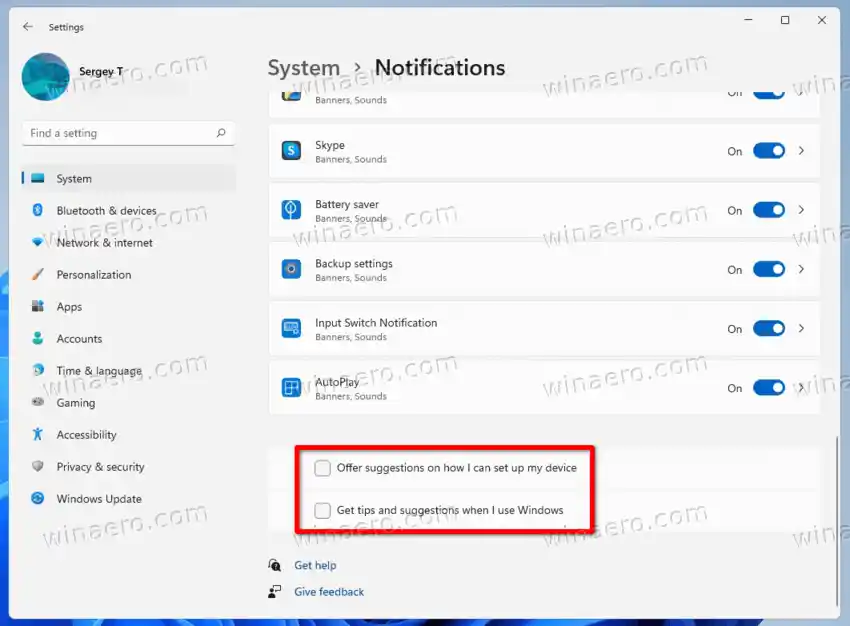
টিপ: যদি আপনার কাছে Windows 11 এর একটি OEM সংস্করণ থাকে যা আপনার কম্পিউটারে আগে থেকে ইনস্টল করা হয়, তাহলে আপনাকে বিজ্ঞপ্তি পাঠাতে পারে এমন অ্যাপগুলির তালিকা পর্যালোচনা করা একটি ভাল ধারণা হতে পারে৷ আপনি যদি অ্যাপের তালিকায় কিছু প্রচারমূলক সফ্টওয়্যার দেখে থাকেন বা কিছু ইউটিলিটি অ্যাপ আপনাকে টোস্টের সাথে বিরক্ত করে, তাহলে এখানে এর জন্য বিজ্ঞপ্তিগুলি টগল করুন।
একই একটি রেজিস্ট্রি টুইক দিয়ে করা যেতে পারে।
রেজিস্ট্রিতে উইন্ডোজ টিপস অক্ষম করুন
আপনি কয়েকটি DWORD মান পরিবর্তন করে Windows 11 বৈশিষ্ট্য সম্পর্কে টিপস অক্ষম করতে পারেন। 'উইন্ডোজ ব্যবহার করার সময় টিপস এবং পরামর্শ পান' বিকল্পের জন্য, সংশ্লিষ্ট মানসফটল্যান্ডিং সক্ষমচাবিতে অবস্থিতHKEY_CURRENT_USERSOFTWAREMicrosoftWindowsCurrentVersionContentDeliveryManager. নিম্নলিখিত মানগুলির একটিতে যদি সেট করুন:
- SoftLandingEnabled = 0 - টিপস নিষ্ক্রিয়।
- SoftLandingEnabled = 1 - টিপস নিষ্ক্রিয়
'উইন্ডোজ থেকে সর্বাধিক সুবিধা পেতে এবং এই ডিভাইসটি সেট আপ শেষ করার উপায়গুলি সাজেস্ট করুন' বিকল্পের জন্য, মানটি হলScoobeSystemSetting EnabledঅধীনেHKEY_CURRENT_USERসফ্টওয়্যারMicrosoftWindowsCurrentVersionUser Profile Engamentচাবি।
- ScoobeSystemSettingEnabled = 0 - পরামর্শ নিষ্ক্রিয় করা হয়েছে।
- ScoobeSystemSettingEnabled = 1 - পরামর্শগুলি সক্রিয় (ডিফল্ট)।
আপনি REG ফাইলগুলিও ডাউনলোড করতে পারেন যা এই লিঙ্কটি ব্যবহার করে পর্যালোচনা করা রেজিস্ট্রি টুইকগুলিকে স্বয়ংক্রিয় করে।
ল্যাপটপ এইচপিতে টাচপ্যাড কীভাবে ঠিক করবেন
অবশেষে, Windows 11 সেটিংস অ্যাপে সরাসরি পরামর্শ দেখায়, এমনকি উপরের দুটি অপশন অক্ষম থাকলেও। আপনি তাদের পাশাপাশি নিষ্ক্রিয় করতে চাইতে পারেন.
সেটিংস অ্যাপে সাজেশন অক্ষম করুন
- খোলাসেটিংসউপলব্ধ পদ্ধতি ব্যবহার করে অ্যাপ্লিকেশন.
- ক্লিক করুনগোপনীয়তা এবং নিরাপত্তাবাম দিকে।
- ডানদিকে, ক্লিক করুনসাধারণঅধ্যায়।
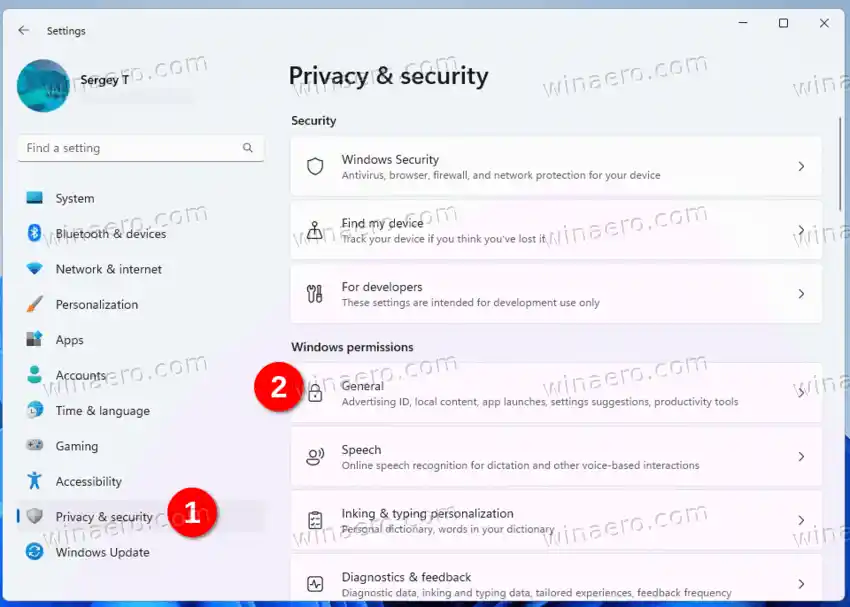
- অবশেষে, পরবর্তী পৃষ্ঠায় থেকে টগল সুইচ নিষ্ক্রিয় করুনসেটিংস অ্যাপে আমাকে সাজেস্ট করা কন্টেন্ট দেখানবিকল্প

- আপনি এখন সেটিংস অ্যাপ বন্ধ করতে পারেন।
বিকল্পভাবে, আপনি রেজিস্ট্রিতে এই বিকল্পটি নিষ্ক্রিয় করতে পারেন।
রেজিস্ট্রিতে সেটিংস অ্যাপের পরামর্শ অক্ষম করুন
Windows 11 সেটিংস অ্যাপের জন্য পরামর্শ এবং টিপস নিষ্ক্রিয় করতে, রেজিস্ট্রিতে যানHKEY_CURRENT_USERসফ্টওয়্যারMicrosoftWindowsCurrentVersionContentDeliveryManagerকী এবং এর জন্য মান ডেটা পরিবর্তন করুনSubscribedContent-338393সক্ষমমান
- |_+_| - সেটিংসে পরামর্শগুলি অক্ষম করা হয়েছে৷
- |_+_| - সেটিংসে পরামর্শ সক্রিয় করুন (ডিফল্ট)।

ম্যানুয়ালি রেজিস্ট্রি সম্পাদনা এড়াতে আপনি ZIP সংরক্ষণাগারে এই REG ফাইলগুলি ডাউনলোড করতে পারেন। যেকোন ফোল্ডারে তাদের এক্সট্রাক্ট করুন।
অক্ষম করার আরেকটি জিনিস হল প্রস্তাবিত অ্যাপগুলি যেগুলি Windows 11 আপনার ব্যবহারকারীর অ্যাকাউন্টে সাইন-ইন করার পরে স্বয়ংক্রিয়ভাবে ইনস্টল হয়ে যায়। আপনার ডিভাইস ইন্টারনেটের সাথে সংযুক্ত থাকলে, আপনি লক্ষ্য করবেন যে টুইটার, Facebook এবং অনুরূপ সফ্টওয়্যারগুলির মতো অ্যাপগুলি স্বয়ংক্রিয়ভাবে ডাউনলোড হচ্ছে৷ এখানে কিভাবে তাদের নিষ্ক্রিয় করতে হয়.
Windows 11-এ অ্যাপগুলির স্বয়ংক্রিয় ইনস্টলেশন অক্ষম করুন
- Win + R টিপুন এবং টাইপ করুন |_+_| মধ্যেচালানবাক্স
- নিম্নলিখিত কী খুলুন:|_+_|।
- এখন, 32-বিট DWORD মান তৈরি বা পরিবর্তন করুনসাইলেন্টইনস্টল করা অ্যাপস সক্ষম.
- এর মান ডেটা সেট করুন0.
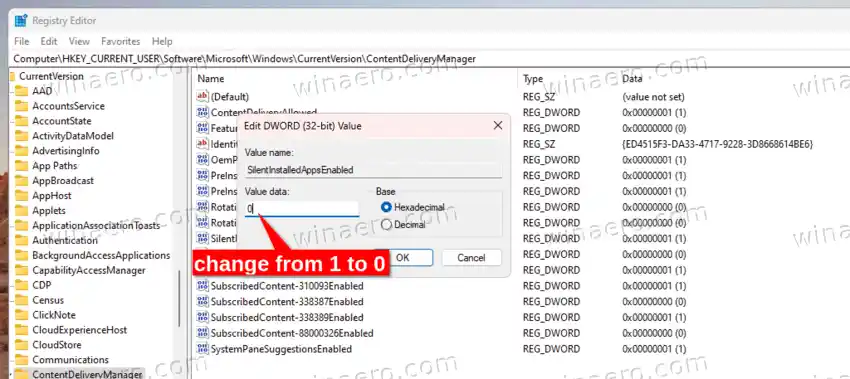
- পরিবর্তনটি প্রয়োগ করতে Windows 11 পুনরায় চালু করুন।
তুমি পেরেছ। মনে রাখবেন যে আপনার কম্পিউটারে থাকা প্রতিটি ব্যবহারকারীর অ্যাকাউন্টে আপনাকে এই টুইকটি প্রয়োগ করতে হবে।
কিভাবে ম্যাকে মাউসের ব্যাটারি চেক করবেন
REG ফাইল ডাউনলোড করুন
আপনার সময় বাঁচাতে, আপনি এই রেডি-টু-ব্যবহারের রেজিস্ট্রি ফাইলগুলি ডাউনলোড করতে পারেন। ডাউনলোড করা জিপ সংরক্ষণাগারটি বের করুন এবং REG ফাইলটিতে ডাবল ক্লিক করুন।
- |_+_| - উইন্ডোজ 11 কে স্বয়ংক্রিয়ভাবে ইনস্টল করা অ্যাপ থেকে বাধা দেয়।
- |_+_| - ডিফল্ট পুনরুদ্ধার করে।
Windows 11 অ্যাপে ব্যক্তিগতকৃত বিজ্ঞাপন অক্ষম করুন
অবশেষে, আপনি সমস্ত স্টোর অ্যাপে ব্যক্তিগতকৃত বিজ্ঞাপনগুলি অক্ষম করতে পারেন৷ ডিফল্টরূপে, Windows আপনার ব্যবহারকারী অ্যাকাউন্টের জন্য একটি অনন্য শনাক্তকারী তৈরি করে। অ্যাপগুলি এটিকে আপনার পছন্দ, অনুসন্ধান এবং অন্যান্য ব্যক্তিগত ডেটার সাথে সংযুক্ত করতে ব্যবহার করতে পারে৷ সংগৃহীত তথ্য বিজ্ঞাপন লক্ষ্য করার জন্য ব্যবহার করা যেতে পারে, যেমন আপনার আগ্রহের সাথে মেলে এমন বিজ্ঞাপন দেখানোর জন্য।
আপনি যদি Windows 11-এ ব্যক্তিগতকৃত বিজ্ঞাপনে খুশি না হন, তাহলে সেটিংস অ্যাপ খুলুন এবং গোপনীয়তা ও নিরাপত্তা > সাধারণ পৃষ্ঠা খুলুন। ডানদিকে, আমার বিজ্ঞাপন আইডি বিকল্পটি ব্যবহার করে অ্যাপগুলিকে আমাকে ব্যক্তিগতকৃত বিজ্ঞাপন দেখাতে দিন অক্ষম করুন৷

আবার, আপনি রেজিস্ট্রিতে এই বিকল্পটি নিষ্ক্রিয় করতে পারেন।
রেজিস্ট্রি এডিটর পদ্ধতি
রেজিস্ট্রি সম্পাদক (regedit.exe) খুলুন এবং |_+_| এ যান চাবি। ডান ফলকে, 32-বিট DWORD মান পরিবর্তন করুনসক্রিয়.
- সক্ষম = 0 - ব্যক্তিগতকৃত বিজ্ঞাপন অক্ষম করুন।
- সক্ষম = 1 - ব্যক্তিগতকৃত বিজ্ঞাপন সক্ষম করুন (ডিফল্ট)।

এই টুইক সহ ব্যবহারের জন্য প্রস্তুত REG ফাইলগুলি এই লিঙ্কে উপলব্ধ।
এগুলি একটি জিপ সংরক্ষণাগারে প্যাক করা হয় যা আপনি যেকোনো ফোল্ডারে বের করতে পারেন। এর পরে, |_+_| খুলুন পরিবর্তন প্রয়োগ করার জন্য ফাইল। আর্কাইভের অন্যান্য REG ফাইলটি একটি পূর্বাবস্থায় পরিবর্তন করা।
'টেইলর্ড এক্সপেরিয়েন্স' ডায়গনিস্টিক ডেটা অক্ষম করুন
ডিফল্টরূপে, আপনি কীভাবে আপনার পিসি ব্যবহার করবেন তার উপর Microsoft তথ্যের একটি সেট সংগ্রহ করে এবং বিশ্লেষণ করে। ডেটাতে আপনার কম্পিউটারের হার্ডওয়্যার, আপনার ইনস্টল করা সফ্টওয়্যার, এর সেটিংস, কর্মক্ষমতা মেট্রিক্স এবং আরও অনেক কিছুর বিশদ অন্তর্ভুক্ত থাকতে পারে।
আপনার কার্যকলাপের উপর ভিত্তি করে Windows আপনাকে কী বিজ্ঞাপন এবং টিপস দেখাতে পারে তা নির্ধারণ করতেও এই তথ্য ব্যবহার করা হয়।
আপনি যদি Microsoft এর সাথে এই তথ্য ভাগ করে খুশি না হন তবে আপনি এটিকেও নিষ্ক্রিয় করতে চাইতে পারেন।
Windows 11-এ 'টেইলর্ড এক্সপেরিয়েন্স' ডায়াগনস্টিক ডেটা নিষ্ক্রিয় করতে, নিম্নলিখিতগুলি করুন৷
- খোলাসেটিংসWin + I শর্টকাট কী ব্যবহার করে অ্যাপ।
- নেভিগেট করুনগোপনীয়তা এবং নিরাপত্তাপৃষ্ঠা এবং ক্লিক করুনডায়াগনস্টিকস এবং প্রতিক্রিয়াবোতাম

- ক্লিক করুনউপযোগী অভিজ্ঞতাপরবর্তী পৃষ্ঠায় বিকল্পটি প্রসারিত করতে এটি খুলুন।
- অবশেষে, 'নামক টগল বিকল্প নিষ্ক্রিয় করুনব্যক্তিগতকৃত টিপস, বিজ্ঞাপন এবং সুপারিশের মাধ্যমে আপনার পণ্যের অভিজ্ঞতা উন্নত করতে Microsoft কে আপনার ডায়াগনস্টিক ডেটা ব্যবহার করতে দিন, আপনার ব্রাউজ করা ওয়েবসাইটগুলির তথ্য বাদ দিয়ে'
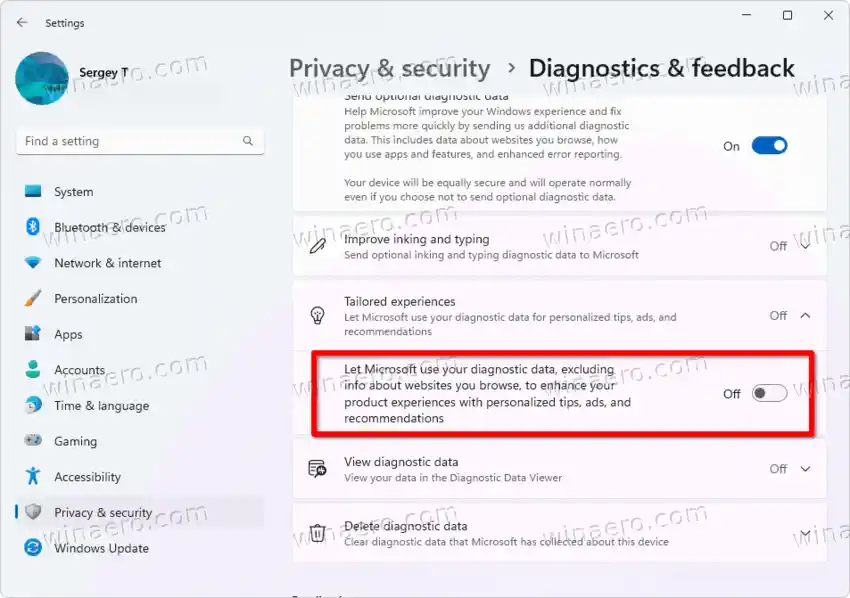
তুমি পেরেছ!
রেজিস্ট্রিতে উপযোগী অভিজ্ঞতা অক্ষম করুন
|_+_| চালু করুন অ্যাপ, এবং নিম্নলিখিত শাখায় ব্রাউজ করুন।
|_+_|
অধীনেগোপনীয়তাকী, তৈরি বা পরিবর্তন করুনডায়াগনস্টিক ডেটা সক্ষম সহ টেলরড এক্সপেরিয়েন্স32-বিট DWORD মান। নিচের মত করে সেট করুন।
ps4 ড্রাইভার
- TailoredExperiencesWithDiagnosticDataEnabled = 0 - ডেটা সংগ্রহ অক্ষম করুন।
- TailoredExperiencesWithDiagnosticDataEnabled = 1 - ডেটা সংগ্রহ সক্ষম করুন (ডিফল্ট)।

আবার, আপনার সময় বাঁচাতে, আপনি এই REG ফাইলগুলি ডাউনলোড করতে পারেন। তাদের স্ব-ব্যাখ্যামূলক নাম আছে, |_+_| এবং |_+_|। এটি প্রয়োগ করতে উপযুক্ত REG ফাইলটিতে ডাবল ক্লিক করুন এবং ব্যবহারকারীর অ্যাকাউন্ট নিয়ন্ত্রণ প্রম্পট নিশ্চিত করুন।
বিল্ড 25227 থেকে শুরু করে, উইন্ডোজ 11 দেখায় স্টার্ট মেনুতে বিজ্ঞাপন যা বিভিন্ন ওয়েবসাইট এবং অ্যাপের প্রচার করেপ্রস্তাবিতস্টার্ট মেনুর বিভাগ। এর মধ্যে শুধুমাত্র মাইক্রোসফটের নিজস্ব পরিষেবাই নয়, তৃতীয় পক্ষের অফারও রয়েছে৷ যেমন আপনি অপেরা ব্রাউজার, বা কিছু এলোমেলো ওয়েবসাইটের লিঙ্ক দেখতে পারেন।

Windows 11-এ স্টার্ট মেনু বিজ্ঞাপনগুলি নিষ্ক্রিয় করতে, নিম্নলিখিতগুলি করুন৷
- রেজিস্ট্রি এডিটর অ্যাপটি খুলুন (regedit.exe)।
- এই কীটিতে নেভিগেট করুন:|_+_|।
- খোঁজোStart_Iris Recommendationsডান ফলকে এবং এটি ডাবল ক্লিক করুন.
- এর মান ডেটা 1 থেকে 0 এ পরিবর্তন করুন।

এইভাবে আপনি বিজ্ঞাপন থেকে মুক্তি পাবেনপ্রস্তাবিতস্টার্ট মেনুর বিভাগ।
রেডিমেড REG ফাইলের জন্য, এই লিঙ্কে যান।
আপনি যদি একজন Winaero Tweaker ব্যবহারকারী হন তবে এই বিকল্পগুলির বেশিরভাগই ইতিমধ্যে অ্যাপটিতে উপলব্ধ। সেখানে, আপনি কয়েকটি ক্লিকের মাধ্যমে উইন্ডোজকে বিভিন্ন বিজ্ঞাপন দেখানো থেকে বিরত রাখতে পারেন।
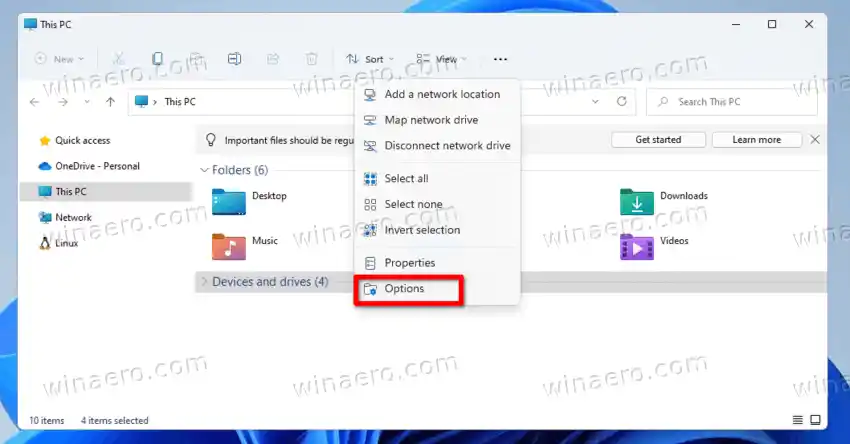
আপনি এখানে Winaero Tweaker ডাউনলোড করতে পারেন।
এটাই!